Si vous souhaitez faire du montage vidéo votre activité principale, de nombreux processus sont à maîtriser. Au stade initial, il est nécessaire d'apprendre à découper la vidéo avec Adobe Express afin de supprimer les morceaux inutiles et de combiner le reste dans un clip intéressant. En lisant ce guide, vous découvrirez comment effectuer un découpage vidéo sans compromettre la qualité et changer de format directement dans un navigateur.
Faites glisser et déposez la vidéo nécessaire ou téléchargez-la via un navigateur intégré. Garde en tête que Adobe Express ne prend en charge que MOV, MP4 et M4V. Une fois cela fait, dirigez-vous vers la fenêtre principale> "Essayer une action rapide"> "Modifier votre vidéo"> "Découper la vidéo".

Dans le menu qui s'ouvre, vous verrez la chronologie. Faites glisser les curseurs vers les points temporels d'une vidéo que vous souhaitez conserver. Vous pouvez également spécifier la valeur exacte en secondes sur la droite. Après avoir sélectionné la scène souhaitée, vous pouvez démarrer la vidéo en temps réel directement à partir de ce menu pour vérifier si vous l'avez correctement découpée.
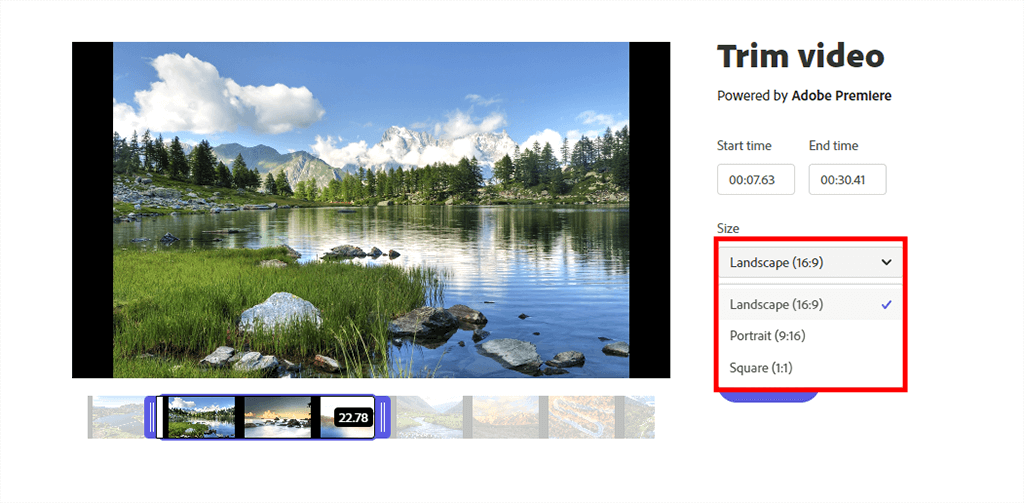
Maintenant, selon l'endroit où vous utiliserez une vidéo découpée, par exemple, dans un montage ou Instagram, sélectionnez le format d'image. Il existe des options prédéfinies - Paysage 16:9, Portrait 9:16 et Carré 1:1.
Si vous découpez une vidéo dans Adobe Express pour la publier davantage sur YouTube, puis enregistrez-la au format 16:9, s'il s'agit d'un GIF ou d'une vidéo pour Instagram ou Twitter, vous devez utiliser un format d'image carré de 1:1.

Si vous envisagez d'utiliser ultérieurement le meilleur convertisseur vidéo en GIF pour travailler avec votre vidéo, vous devez la désactiver à ce stade. Pour cela, il vous suffit de cliquer sur le bouton "Muet" situé sous les formats que vous venez de sélectionner.
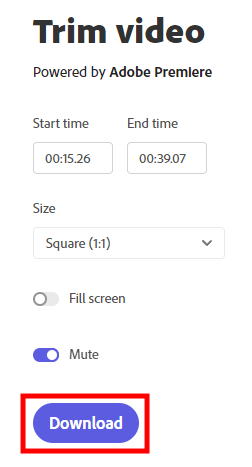
Terminé, vous pouvez maintenant sortir votre vidéo ou l'ajouter à votre projet dans Première Pro. Si le rognage n'était qu'un ajustement de base, vous pouvez effectuer d'autres corrections dans Adobe Express.
En cliquant sur le bouton "Télécharger", vous pouvez enregistrer votre vidéo sur votre ordinateur. Le format et la qualité correspondront à ceux que vous avez choisis.
Si vous avez de nombreuses vidéos que vous souhaitez rogner mais que vous êtes pressé par le temps pour faire ces corrections vous-même, ce n'est pas un problème. Vous pouvez entrer en contact avec des experts de FixThePhoto, décrire votre situation, leur envoyer vos fichiers et obtenir les clips découpés en un tournemain. Un tel service est particulièrement populaire parmi les personnes qui ont de nombreuses vidéos dans différents formats d'une célébration et qui souhaitent créer une bobine de surbrillance.
Non, la fonction de traitement par lots n'est pas disponible dans Adobe Creative Cloud Express. Cependant, cet éditeur en ligne est basé sur une IA rapide, vous pouvez donc découper et exporter des vidéos finies en quelques secondes. Si vous avez besoin d'une fonctionnalité de traitement par lots, vous pouvez consulter Premiere Pro, un éditeur vidéo de bureau à part entière.
Oui, c'est un programme entièrement gratuit pour les éditeurs débutants. Il n'impose aucune restriction sur l'exportation et le nombre de montages vidéo par jour. Lors de l'exportation, vous recevez un fichier avec un format et une qualité d'origine. Cependant, vous pouvez utiliser la version premium si vous souhaitez travailler avec votre propre stockage cloud et avoir accès à des bibliothèques de vidéos et de photos premium.
Une caractéristique intéressante qui différencie Adobe CC Express des autres éditeurs vidéo en ligne gratuits est qu'il permet de télécharger n'importe quel fichier sans restriction de durée. Toutefois, la seule réserve à retenir est que plus votre clip est volumineux, plus vous devrez attendre pendant le découpage.
Adobe Creative Cloud Express n'est pas un programme de montage vidéo complet. Il est destiné aux modifications rapides et convient aux corrections de base. Vous pouvez ajouter du texte contextuel, étendre la vidéo, ajouter plusieurs effets et pistes audio, etc.
Oui. Pour ce faire, vous devez connecter un microphone à votre PC et autoriser l'accès dans l'application lorsque vous y êtes invité.
Oui, toutes les vidéos et photos que vous téléchargez sur Adobe Creative Cloud Express sont temporairement stockées sur des serveurs dédiés spéciaux, puis elles sont automatiquement supprimées.